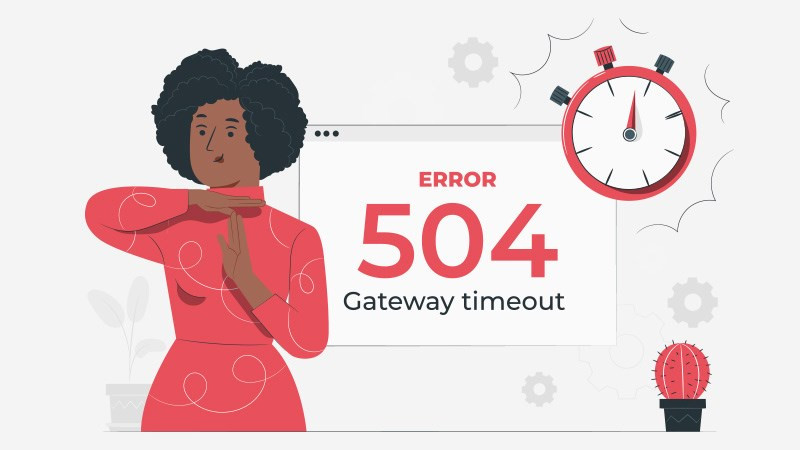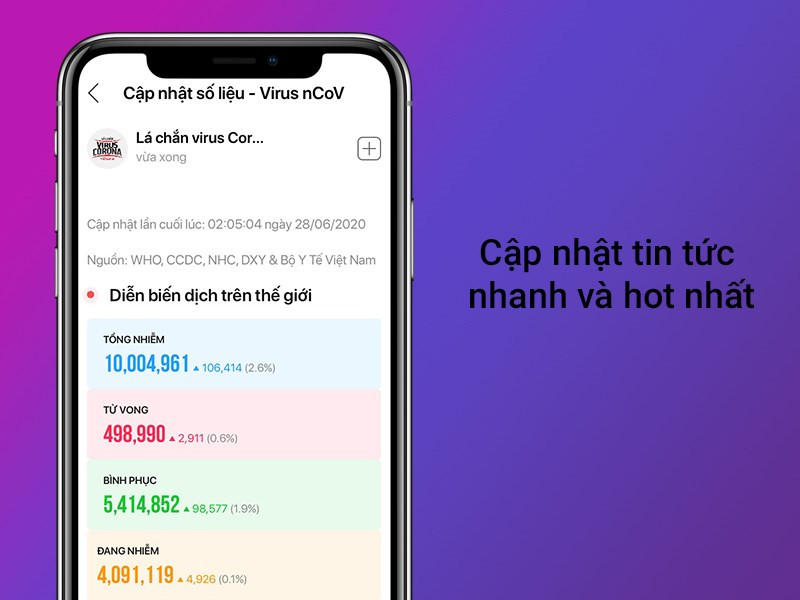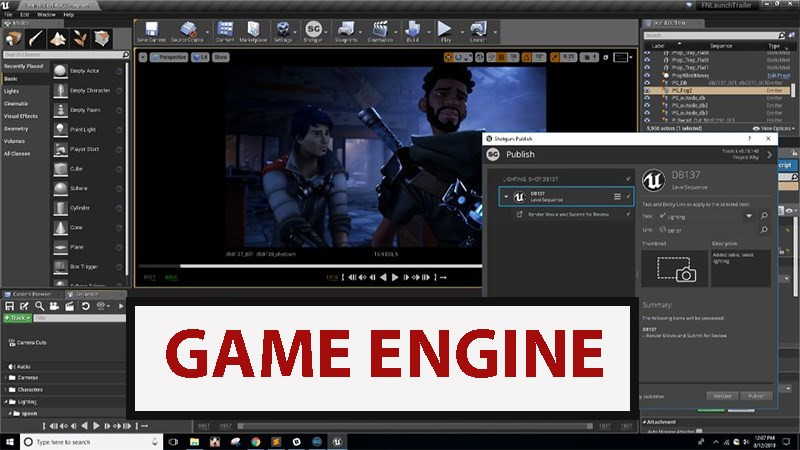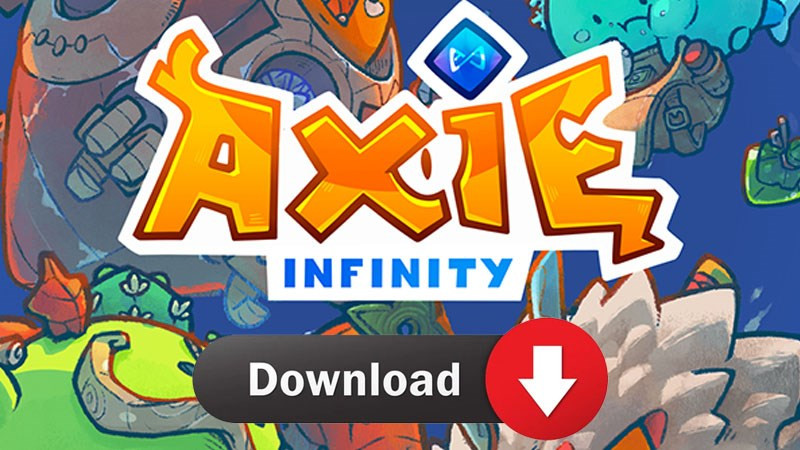3 Cách Chuyển Word Sang Excel Giữ Nguyên Định Dạng Cực Dễ
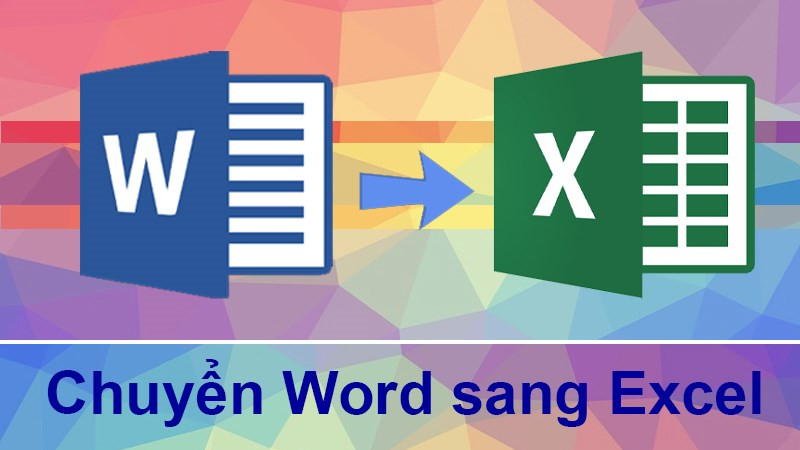
Bạn đang cần chuyển dữ liệu từ Word sang Excel mà không muốn mất thời gian chỉnh sửa lại định dạng? Đừng lo, bài viết này trên trangtingame.com sẽ hướng dẫn bạn 3 cách chuyển đổi Word sang Excel giữ nguyên định dạng cực kỳ đơn giản và hiệu quả, giúp bạn tiết kiệm thời gian và công sức. Cùng khám phá ngay nhé!
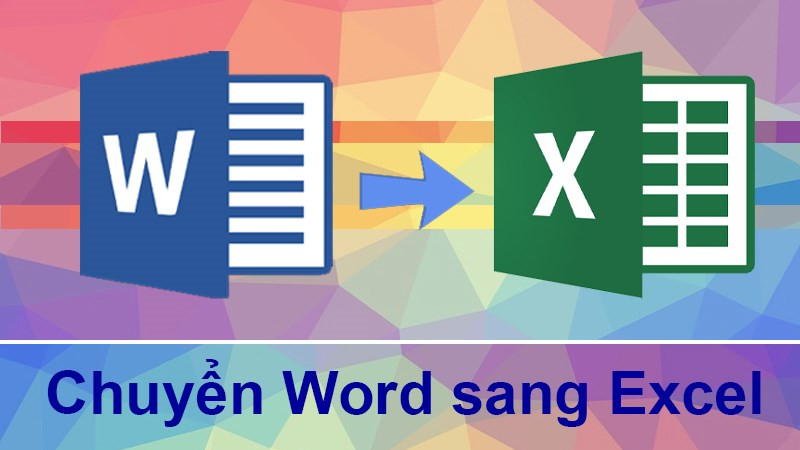 Cách copy, chuyển file Word sang Excel giữ nguyên định dạngHình minh họa chuyển Word sang Excel giữ nguyên định dạng
Cách copy, chuyển file Word sang Excel giữ nguyên định dạngHình minh họa chuyển Word sang Excel giữ nguyên định dạng
I. Chuyển Đổi Qua Định Dạng Plain Text
1. Tóm Tắt Cách Thực Hiện
Phương pháp này sử dụng định dạng trung gian Plain Text để chuyển đổi. Đầu tiên, bạn lưu file Word dưới dạng Plain Text (Unicode UTF-8). Sau đó, mở Excel và import file text này vào, chọn định dạng phân cách bằng tab.
2. Hướng Dẫn Chi Tiết
- Bước 1: Trong Word, vào File > Save As > Browse. Tại Save as type, chọn *Plain Text (.txt) rồi Save. Trong hộp thoại File Conversion, chọn Other encoding là Unicode (UTF-8) và nhấn OK**.
- Bước 2: Mở Excel, vào Data > From Text/CSV. Chọn file text vừa lưu, nhấn Import.
- Bước 3: Trong cửa sổ Text Import Wizard, chọn Delimited, nhấn Next.
- Bước 4: Tích chọn Tab, nhấn Next.
- Bước 5: Chọn định dạng dữ liệu là General, nhấn Finish.
- Bước 6: Chọn Existing worksheet để chèn vào sheet hiện tại hoặc New worksheet để tạo sheet mới. Nhấn OK.
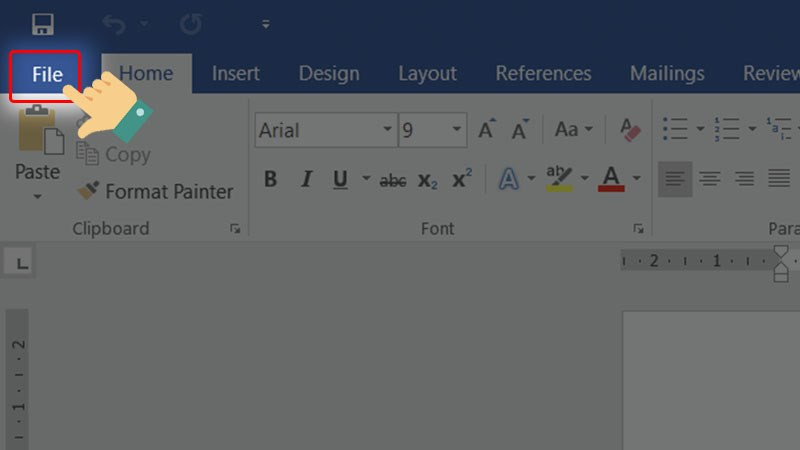 Nhấn chọn mục FileMở File trong Word
Nhấn chọn mục FileMở File trong Word
II. Sử Dụng Paste Special – Dán Đặc Biệt
1. Tóm Tắt Cách Thực Hiện
Cách này nhanh chóng hơn, bạn chỉ cần copy dữ liệu từ Word và sử dụng tính năng Paste Special trong Excel để dán với định dạng HTML.
2. Hướng Dẫn Chi Tiết
- Bước 1: Copy phần văn bản cần chuyển trong Word.
- Bước 2: Mở Excel, click chuột phải vào ô muốn dán, chọn Paste Special.
- Bước 3: Chọn HTML, nhấn OK. Nếu là bảng, bạn có thể cần điều chỉnh lại kích thước cột và hàng.
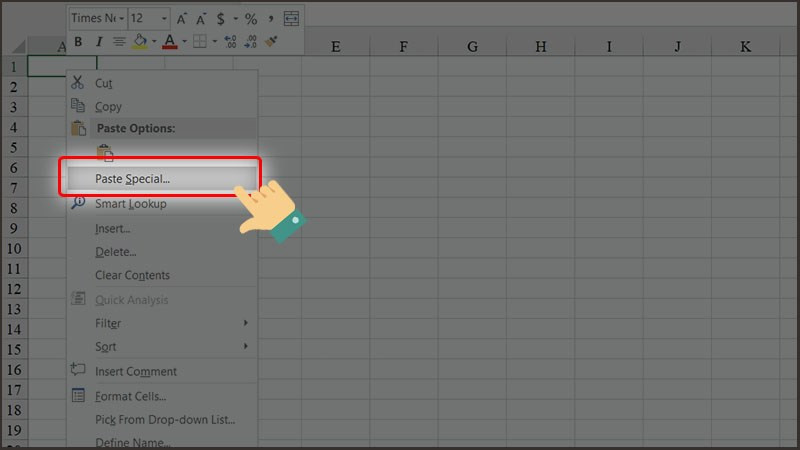 Click chuột phải chọn Paste Special.Sử dụng Paste Special trong Excel
Click chuột phải chọn Paste Special.Sử dụng Paste Special trong Excel
III. Công Cụ Chuyển Đổi Trực Tuyến
1. Smallpdf.com và Convertio.co
Có nhiều trang web hỗ trợ chuyển đổi file, ví dụ như Smallpdf.com và Convertio.co. Tuy nhiên, lưu ý rằng chất lượng chuyển đổi có thể khác nhau và đôi khi có thể gặp lỗi font chữ, đặc biệt với tiếng Việt có dấu.
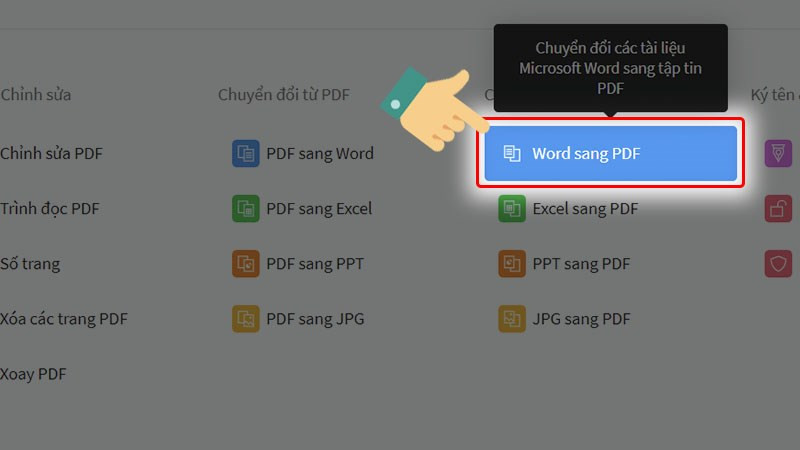 Nhấn chọn vào mục Word sang PDF.Chuyển đổi Word sang PDF trên Smallpdf.com
Nhấn chọn vào mục Word sang PDF.Chuyển đổi Word sang PDF trên Smallpdf.com
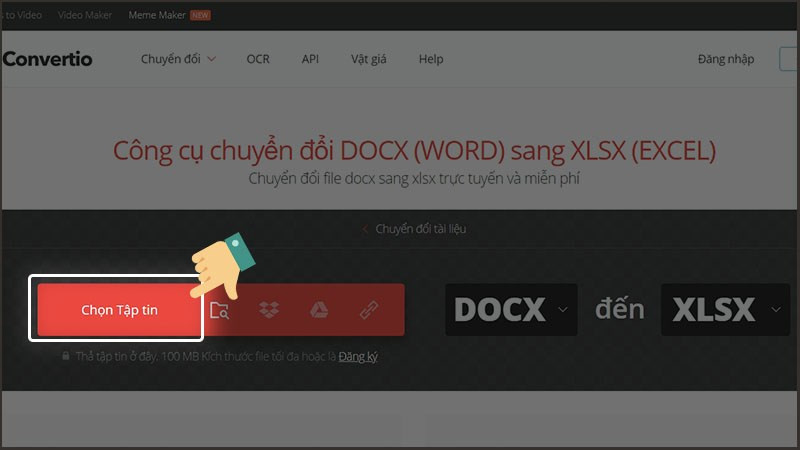 Nhấn chọn vào mục Chọn tập tinChuyển đổi trên Convertio.co
Nhấn chọn vào mục Chọn tập tinChuyển đổi trên Convertio.co
2. Lưu Ý Khi Sử Dụng Công Cụ Trực Tuyến
- Kiểm tra kỹ định dạng sau khi chuyển đổi.
- Nên sử dụng với văn bản tiếng Anh hoặc tiếng Việt không dấu để tránh lỗi font.
Trên đây là 3 cách chuyển đổi file Word sang Excel giữ nguyên định dạng. Hy vọng bài viết này hữu ích cho bạn. Hãy để lại bình luận bên dưới nếu bạn có bất kỳ câu hỏi nào nhé!